Si tus usuarios no tienen acceso para ver una “Herramienta” en las hojas Ragic (los usuarios externos no tienen el botón herramientas) o si los usuarios no tienen acceso a las funciones “Descargar como Documento Excel” o “Print Friendly bajo la sección Exportar en el menú herramientas, puedes agregar botones de acción para que puedan descargar datos de Ragic en documento Excel o una página de Print Friendly.
Para agregar esta clase de botones de acción en la página de formulario (para exportar un registro individual) por favor ve al Modo Diseño, desde el panel izquierdo, Formulario > Acciones. Puedes usar el parámetro {id}.xlsx (para descargar como documento Excel) y /{id}.xhtml (Print Friendly) para crear botones de acción.
Nombre de cuenta: Nombre de la base de datos.
Tipo de acción: URL
Acción: /nombre_de_cuenta/ruta_de_hoja/sheet_index/{id}.action_parameter
A continuación, se muestra como agregar un botón de acción “Descargar como Documento Excel” a la página de formulario.
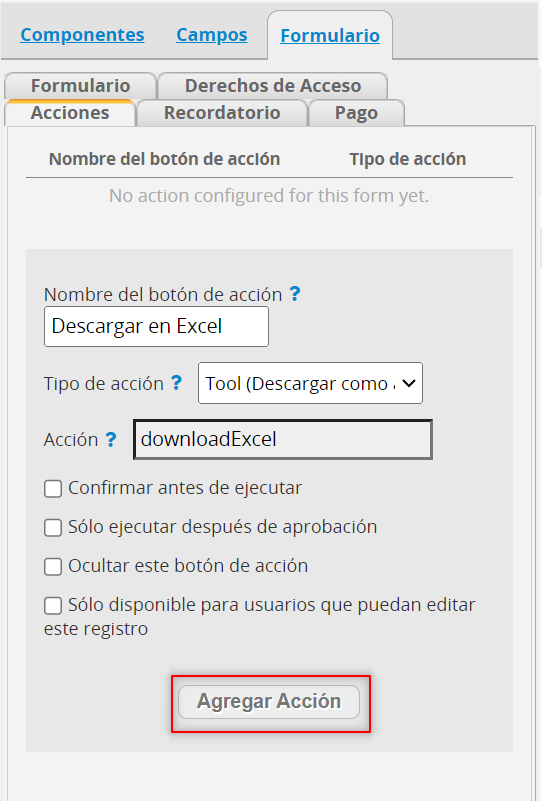
Recuerda hacer clic en “Agregar Acción” al terminar la configuración.
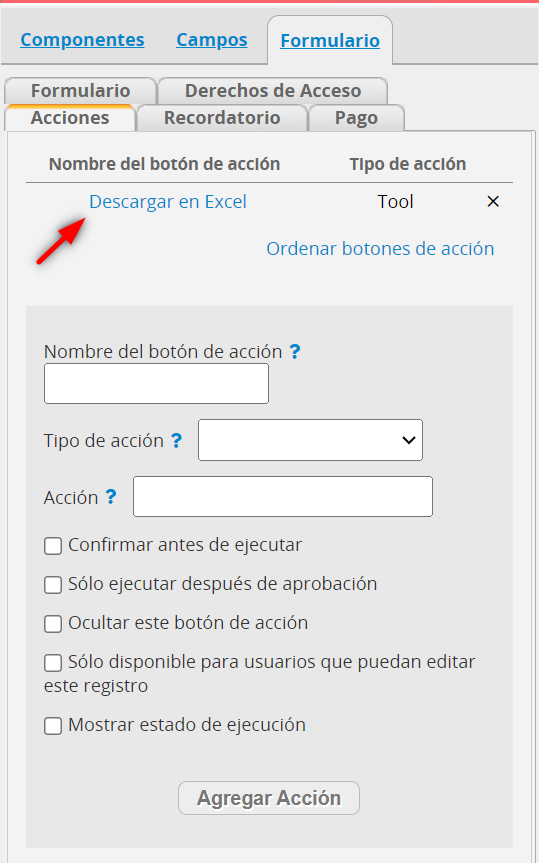
Esta acción ha sido agregada, por favor guarda tus cambios antes de salir del modo diseño.
Verás un botón de acción en la esquina inferior derecha de la página de formulario.
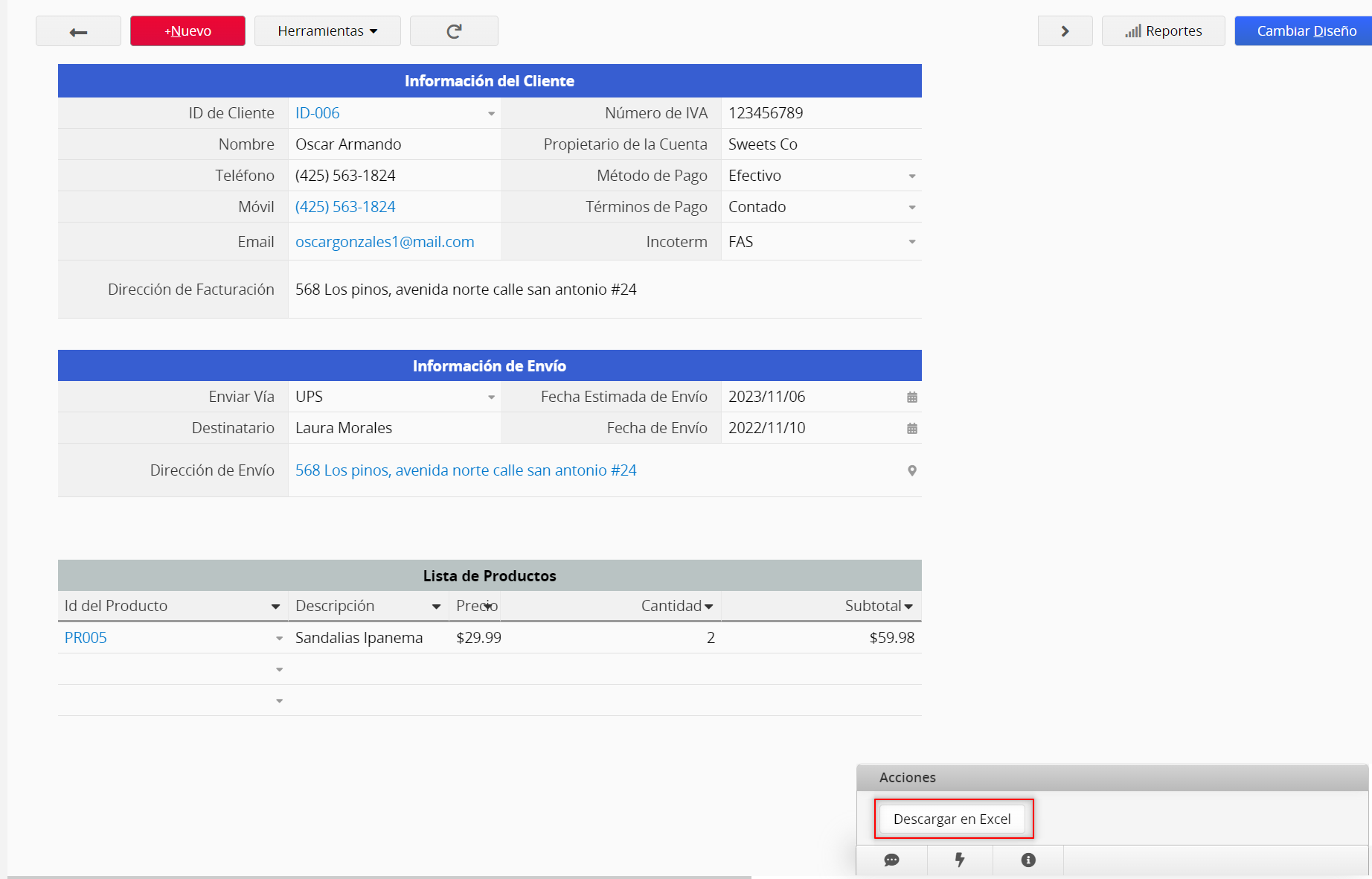
A continuación, puedes ver el resultado al hacer clic en el botón de acción.
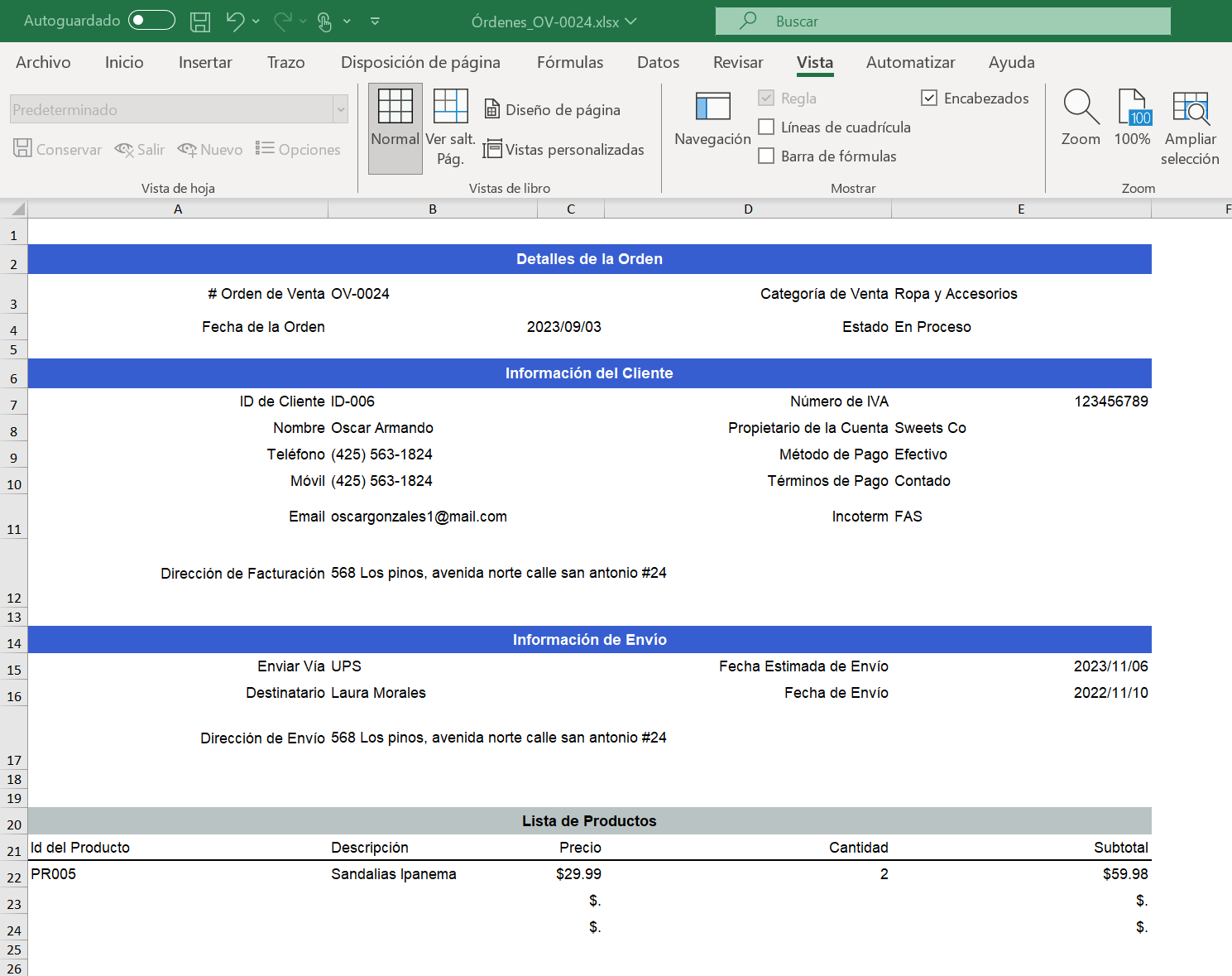
Si es para exportar todos los registros o filas de registros filtrados, por favor agrega el botón de acción en la Página de Listado. Puedes navegar al Modo Diseño, desde el panel izquierdo, Formulario > Acciones. Puedes usar el parámetro .xlsx (para descargar como documento Excel) y .xhtml (Print Friendly) para crear botones de acción.
Nombre de cuenta: Nombre de la base de datos.
Tipo de acción: URL
Acción: /nombre_de_cuenta/tab_path/sheet_path.action_parameter
A continuación, se muestra como agregar el botón de acción a la página de listado. Haz clic en el Modo Diseño de la página de listado.
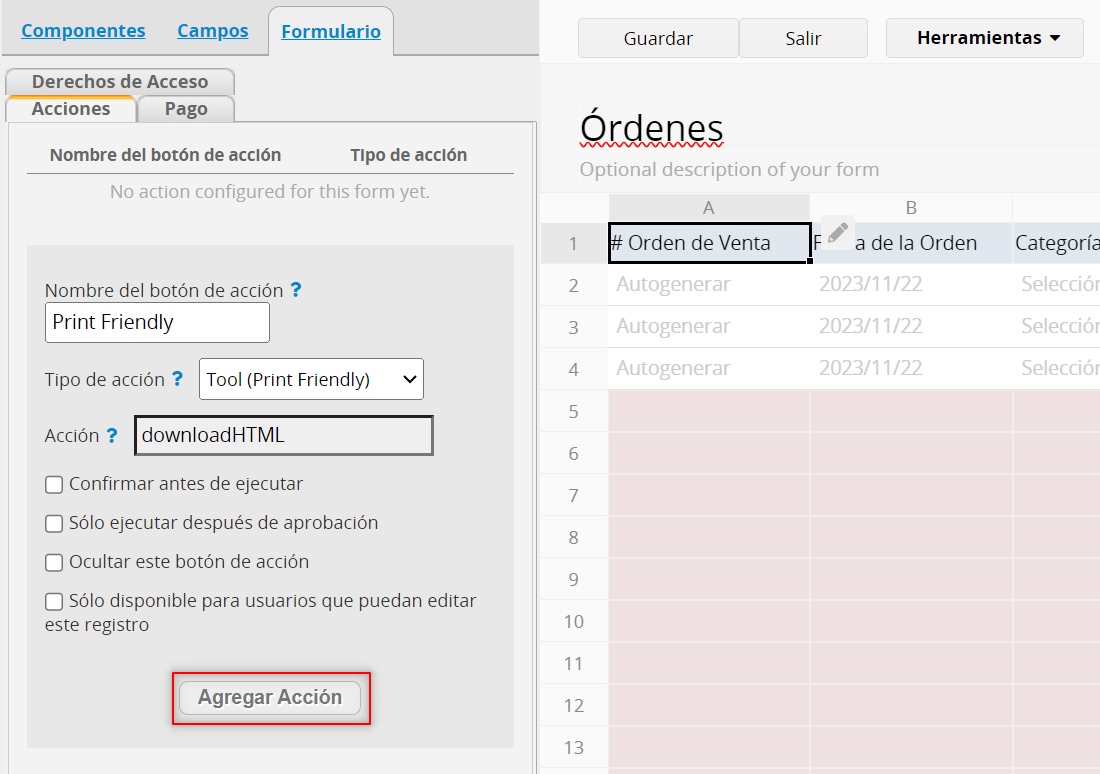
Recuerda hacer clic en “Agregar Acción” al terminar la configuración.
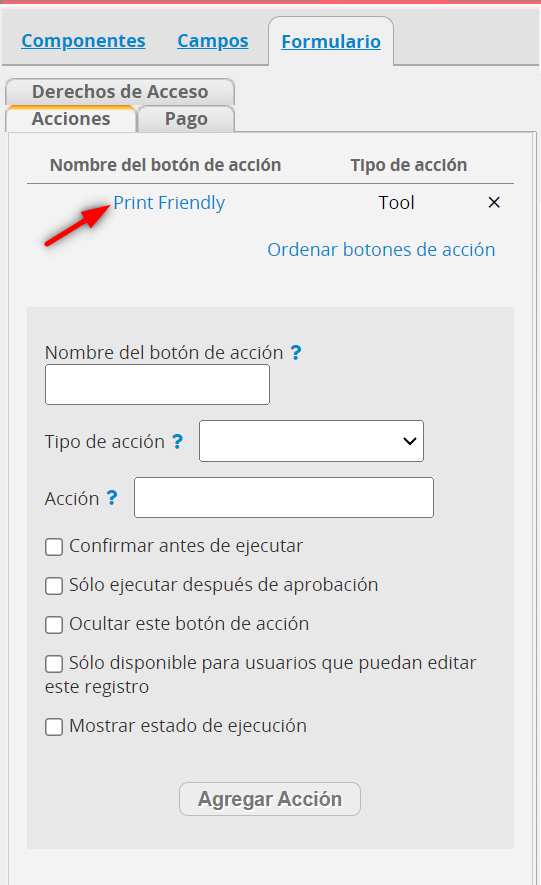
Esta acción ha sido agregada, por favor guarda tus cambios antes de salir del modo diseño.
Verás un botón de acción junto a cada registro en la página de listado. Haz clic en cualquier botón y luego selecciona el número de registros que deseas descargar.
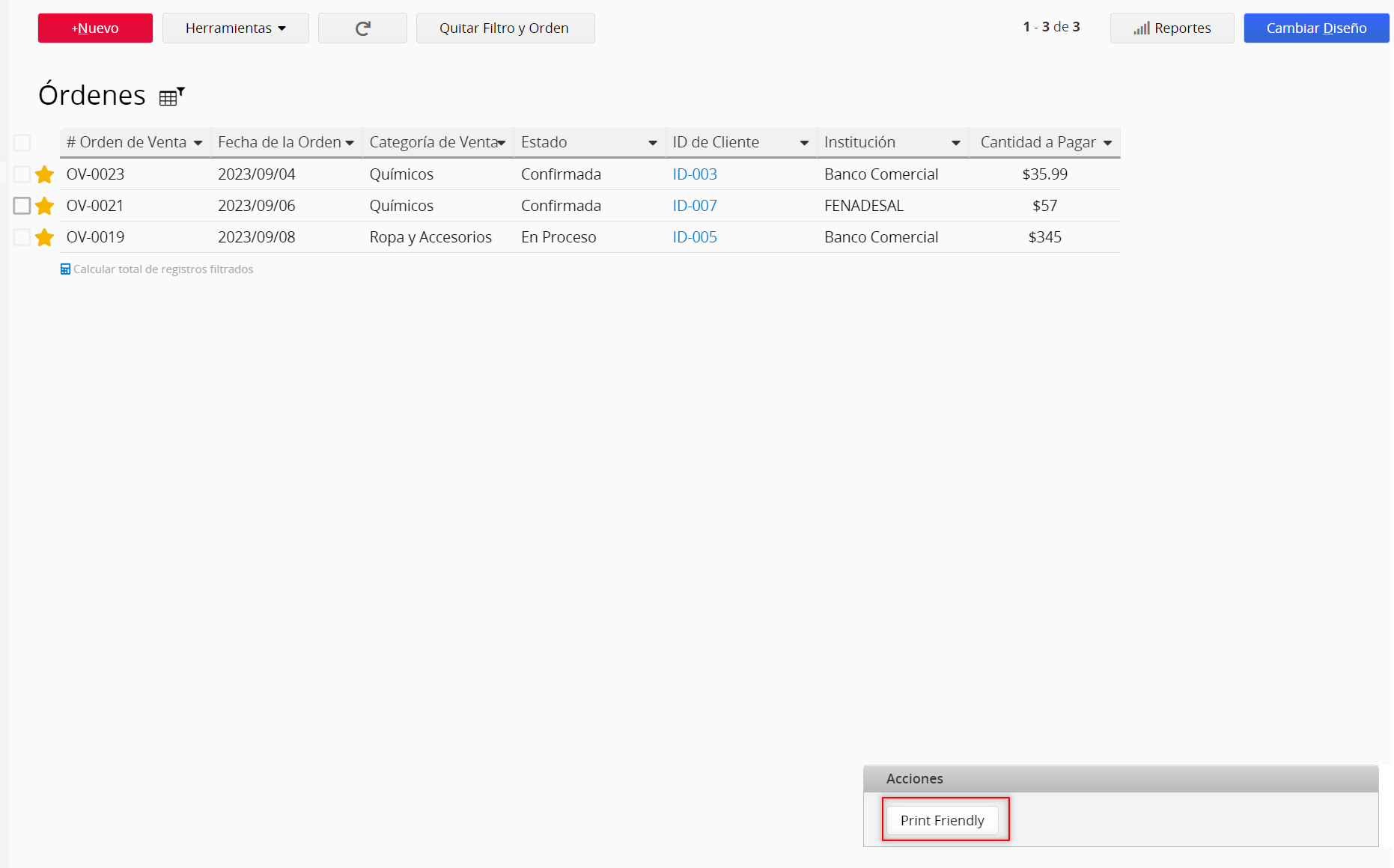
A continuación, puedes ver el resultado de hacer clic en el botón de acción.
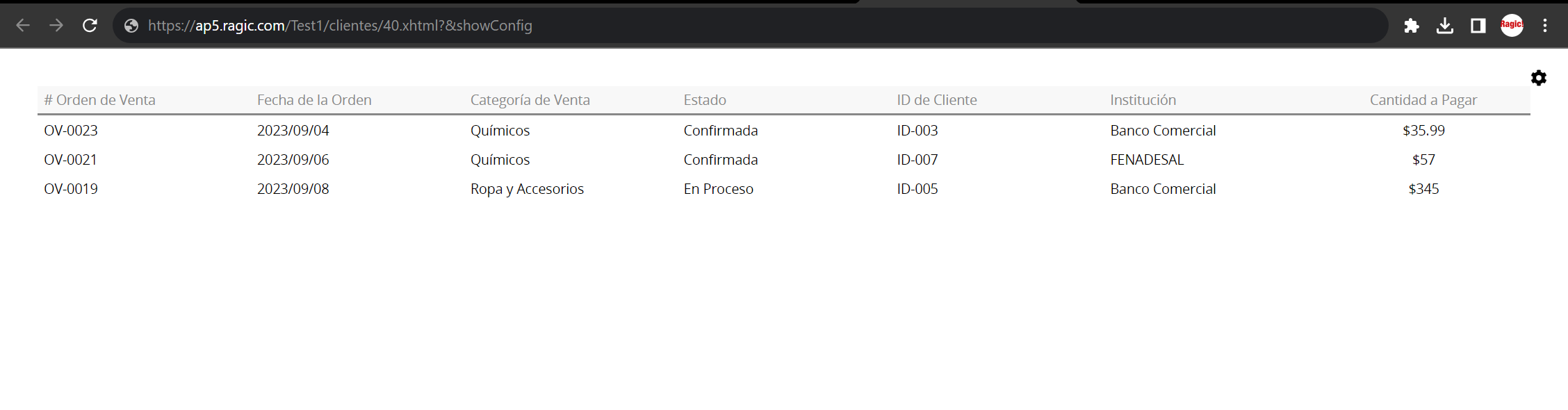
 ¡Gracias por sus valiosos comentarios!
¡Gracias por sus valiosos comentarios!